使用VMware进行启动测试U盘启动盘的方法
![]() 微wx笑
微wx笑 2020-06-13【操作系统】
2020-06-13【操作系统】
 12
12 0关键字:
VMware U盘启动盘 测试
0关键字:
VMware U盘启动盘 测试
制作的U盘启动盘如果用实际电脑测试需要关机重启比较麻烦,虽然那是最真实的环境,最能发现问题,但在那之前通过一些简单的方法把大多数问题都先解决了,不是更好的选择吗!本文就介
制作的U盘启动盘如果用实际电脑测试需要关机重启比较麻烦,虽然那是最真实的环境,最能发现问题,但在那之前通过一些简单的方法把大多数问题都先解决了,不是更好的选择吗!本文就介绍一下使用VMware进行启动测试U盘启动盘的方法。
1、创建虚拟机
根据你U盘启动盘的系统,创建VMware虚拟机。
2、添加物理磁盘
创建好VMware虚拟机之后,点击VM菜单》Settings(设置)
在打开的对话框中点击“add(添加)”
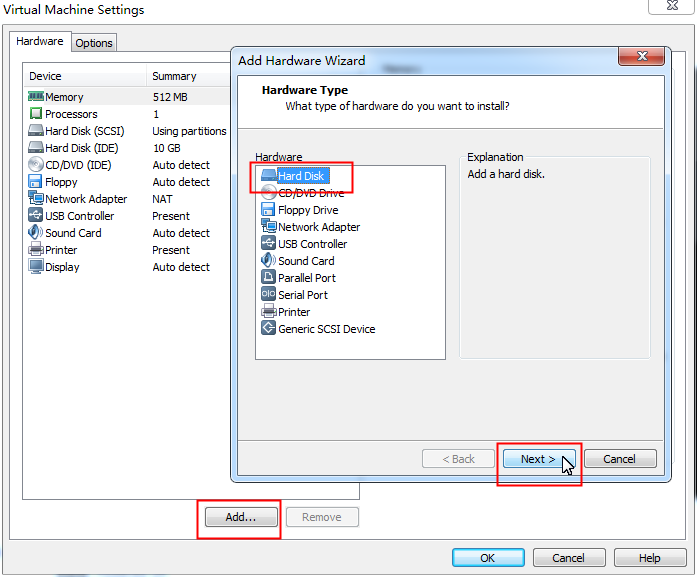
选择Hard Disk(硬盘),点击“Next”
选择“Use a physical disk(使用物理磁盘)”,点击“Next”
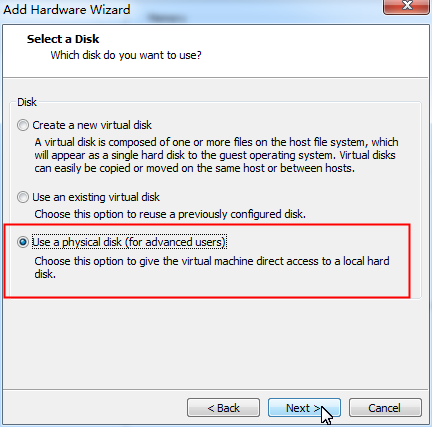
选择一个Device(设备),通常有多个,你需要一个一个的去试,看哪一个是你制作的U盘启动盘
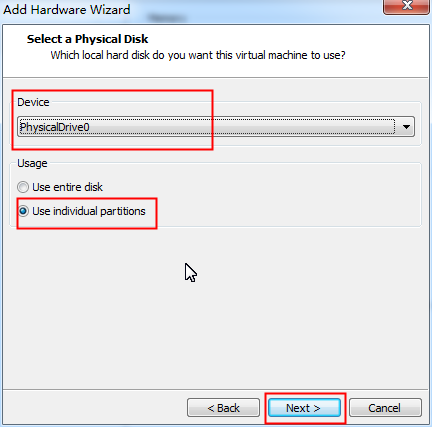
Usage(用法)选择“Use individual partitions(使用单个分区)”,点击“Next”
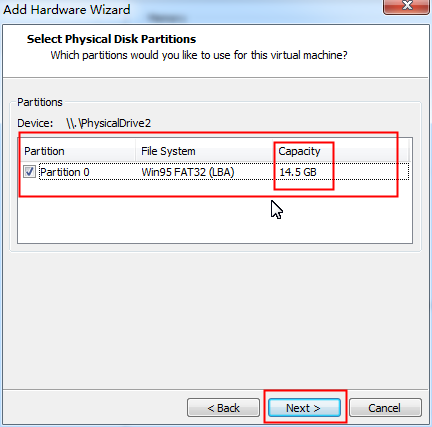
这时根据分区的大小你就能确定是不是对应U盘了,不是的话,返回上一步重新选择,是的话勾选,下一步
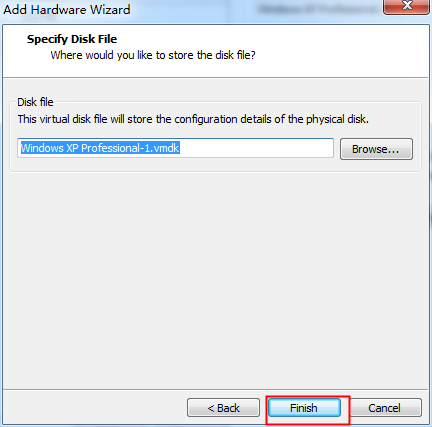
点击“Finish(完成)”按钮,就添加成功了。
3、设置开机启动项
启动虚拟机,这时无法启动,同时按“Ctrl+Alt+Insert”,然后立即接着按“F2”,进入BIOS。
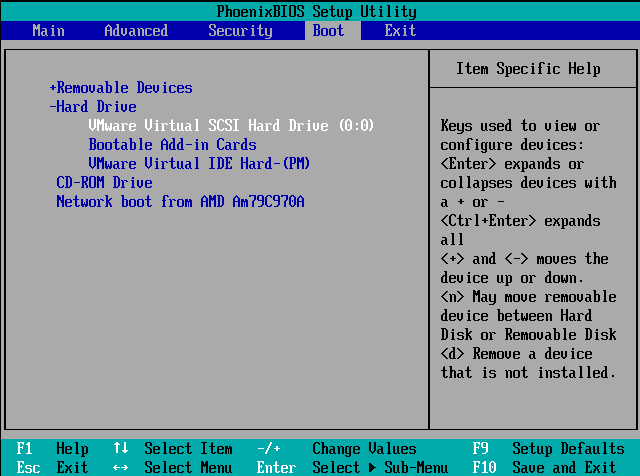
左右键切换菜单,上下键选择项,移动到Boot(启动)菜单Hard Drive(硬盘),按回车展开,然后选择其中的项按+加号或-减号调整顺序,把刚才添加的U盘移到第一位,然后按F10保存并退出,就可以从U盘启动了。
在上一篇“BOOTICE制作U盘启动盘的方法”中制作的U盘启动盘,使用大白菜的模拟启动可以正常运行,但在VMware中就不行了,出现了硬件错误,这通常都是驱动的错误。我是复制的安装有电脑上的WinXP系统的文件,但是创建的VMware虚拟机中却没有相同的硬件,所以就出错了,说明U盘启动盘的兼容性还不行。
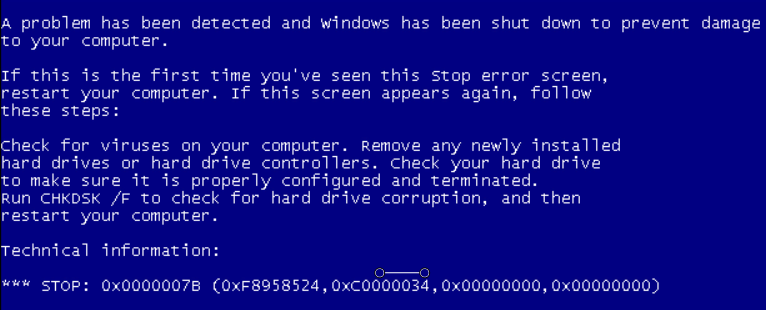
本文由 微wx笑 创作,采用 署名-非商业性使用-相同方式共享 4.0 许可协议,转载请附上原文出处链接及本声明。
原文链接:https://www.ivu4e.cn/blog/system/2020-06-13/476.html








